win10如何更改用户名称_win10系统更改用户名的方法
win10如何更改用户名?很多用户应该都知道win10系统是有默认用户名,虽说不影响使用,但还是有朋友想要换成自己想要的,那我们要怎么修改呢?下面小编就为大家整理了win10系统更改用户名的方法。
具体方法如下:
1、我们可以在Windows10系统依次点击“开始/Windows系统/控制面板”菜单项。
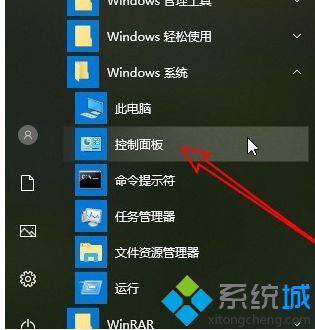
2、接下来在打开的Windows10的控制面板窗口中,我们找到“用户账户”的图标。

3、在打开的用户帐户窗口中,我们找到一个“更改帐户名称”的快捷链接。
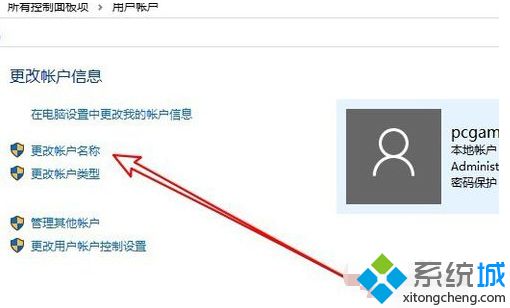
4、点击后就会打开修改用户名的窗口了,在这里可以修改该用户名,设置完成后点击“更改名称”按钮即可。
上面就是关于win10系统更改用户名的方法,如果你也需要更改可以参考上面的方法哦,希望能帮助到你。
相关教程:更改wifi名称怎么更改我告诉你msdn版权声明:以上内容作者已申请原创保护,未经允许不得转载,侵权必究!授权事宜、对本内容有异议或投诉,敬请联系网站管理员,我们将尽快回复您,谢谢合作!










